Hướng dẫn sử dụng phần mềm PicsArt
Chụp ảnh, ghi lại cuộc sống thường nhật từ lâu đã không còn là công việc xa xỉ. Chỉ cần cầm trên tay chiếc smart phone là bạn có thể ghi lại cả thế giới xung quanh. Nhưng để sở hữu một bức ảnh chất đôi thi bạn cần thêm một chút phép màu từ công nghệ nữa đấy. Bởi vậy PicsArt ra đời nhằm đưa đến cho bạn phần mềm photoshop chuyên dụng nhất trên điện thoại.
- Download Paint.NET – Phần mềm chỉnh sửa ảnh miễn phí
- Giảm dung lượng ảnh online nhanh chóng mà không cần phần mềm hỗ trợ
- Download Easy GIF Animator – Tạo ảnh GIF dễ dàng
PicsArt – phần mềm chỉnh ảnh chuyên dụng “xịn sò” bậc nhất trên điện thoại.
Là một phần mềm chỉnh ảnh trên điện thoại nhưng với những ưu điểm và tính chuyên nghiệp của mình, PicsArt đưa đến cho người sử dụng những trải nghiệm tuyệt vời nhất cho dù không cần dùng những phần mềm chỉnh ảnh trên máy tính. PicsArt sẽ cho bạn trải nghiệm cảm giác của một phó nháy chuyên nghiệp chỉ với chiếc smart phone.

Hàng ngàn bộ lọc đang chờ bạn tại PicsArt. Bạn được trải nghiệm bộ sưu tập bộ lọc bao la lên tới hàng ngàn bộ lọc của PicsArt. Những bộ lọc này có miễn phí và tính phí tùy theo nhu cầu sử dụng của bạn nhưng hãy an tâm vì số lượng bộ lọc miễn phí của ứng dụng này cũng lên đến hàng trăm thỏa sức cho bạn sáng tạo.
Kho ảnh đa dạng và phong phú cũng là điểm cộng của ứng dụng này. Bạn sẽ có một kho ảnh free mà lại cực chất để thỏa sức biến tấu nó theo ý thích cá nhân và tạo ra một bức ảnh mới tuyệt vời theo cách của bạn.
Tính năng vẽ là một tính năng chuyên dụng trong photoshop. Ở picsart tính năng này cùng không bị hạn chế đi là mấy do sử dụng trên điện thoại ngược lại với bàn tay linh hoạt của mình chắc hẳn bạn sẽ tạo được điều điều mới mẻ với ứng dụng này.
Các tính năng chuyên dụng khác như kéo giãn, nén, nắn, chỉnh, cắt, sao chép,… trên PicsArt hứa hẹn mang đến cho bạn cả bầu trời sáng tạo chuyên nghiệp chẳng kém cạnh với các phần mềm chỉnh ảnh trên máy tính.
Hướng dẫn sử dụng PicsArt
Dù sở hữu khá nhiều tính năng nhưng PicsArt có cách sử dụng tương đối đơn giản. Nhưng trước khi sử dụng được phần mềm này bạn cần cài đặt nó đã nhé. Sau khi cài đặt xong hãy đến với những tính năng tuyệt vời này nào.
Bước 1: Khởi động ứng dụng, hản việc này cũng chẳng xa lạ gì với các bạn bởi lẽ khởi động PicsArt cũng giống như các ứng dụng khác. Bạn chỉ cần nhấn vào biểu tượng ứng dụng và giao diện chính của ứng dụng sẽ hiện ra.
Giao diện chính của PicsArt khá giống một ứng dụng mạng xã hội với các phím tắt trang chủ, tìm kiếm, thêm mới, xếp hạng và hồ sơ cá nhân.
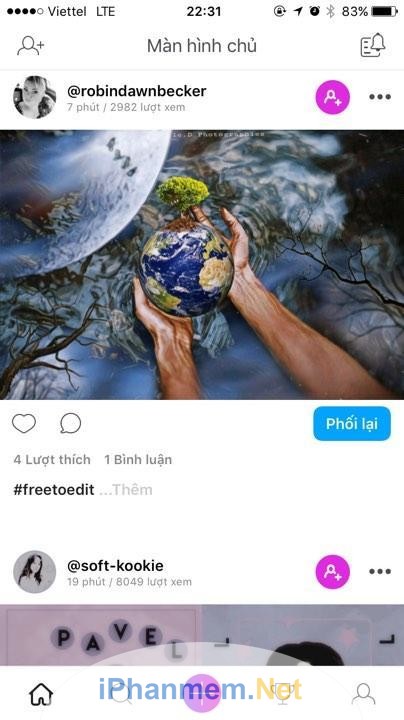
Bước 2: Bạn ấn vào hình dấu cộng bên dưới sẽ có một list công việc hiện ra, hãy chọn một mục phù hợp với nhu cầu sử dụng của bạn nhé.
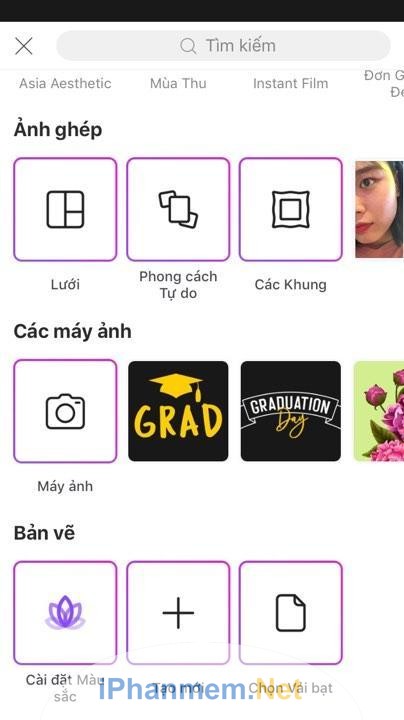
Bạn có thể chụp ảnh, chỉnh ảnh, ghép ảnh và vẽ.
Bước 3:
Với chụp ảnh:
Bạn chọn mục tất cả ảnh chọn vào biểu tượng máy ảnh. Máy ảnh của PicsArt sẽ cho phép bạn sử dụng các bộ lọc và nhãn dán để tạo ra những bức ảnh đẹp, cool và chất lượng.
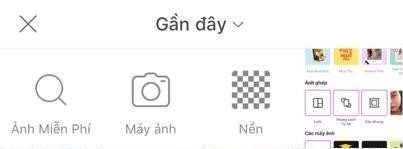
Hoặc bạn trượt xuống các máy ảnh để lựa chọn những bộ lọc cho sẵn
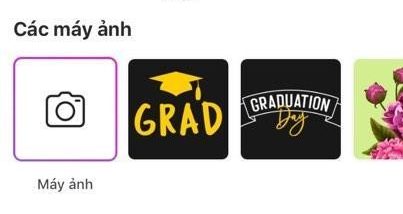
Với chỉnh ảnh:
Bạn có thể chọn bất kỳ bức ảnh nào, bức ảnh đó sẽ hiễn ra toàn màn hình và bên dưới là menu gồm các hiệu ứng, làm đẹp, nhãn dán, cọ trang điểm, vẽ, khung,…. Với chú thích dưới biểu tượng rất dễ hiểu cho bạn ngay cả khi lần đầu sử dụng.

Ghép ảnh:
Với nhu cầu ghép ảnh vào khung thông thường bạn có thể vào mục ảnh ghép chọn khung mà bạn muốn sau đó lựa chọn ảnh vào khung.
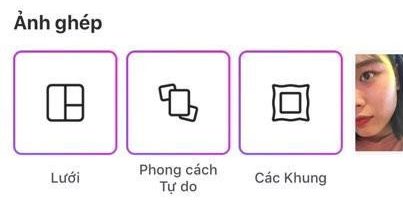
Với nhu cầu ghép hình kiêm photoshop bạn có thể vào phần chỉnh ảnh chọn thêm ảnh sau đó chỉnh sửa bằng các công cụ trong phần mềm. Nếu thật sự thành thạo những công cụ này bạn sẽ tạo ra những bức ảnh thật sự tuyệt vời và đẳng cấp nhé.
Bản vẽ:
Trong phần bản vẽ bạn chọn tạo mới chọn kích thước chất liệu nền, chọn loại cọ và bắt đầu vẽ. Cọ vẽ trong ứng dụng rất đa dạng nên bạn có thể an tâm sáng tạo ra những bức vẽ tuyệt vời.
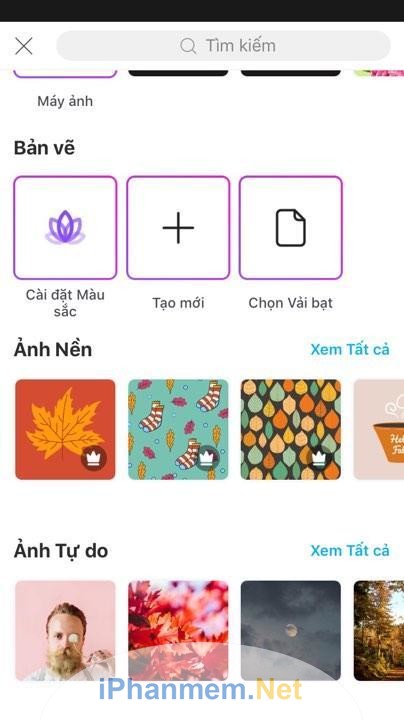
Nếu giữ chừng bạn thoát ra khỏi ứng dụng thì an tâm là bức vẽ của bạn sẽ được lưu lại và lần sau bạn có thể tiếp tục bức vẽ của mình nhé.
Bước 4: Sau khi kết thúc quá trình chỉnh ảnh, chụp ảnh, vẽ, ghép ảnh của mình bạn nhớ lưu ảnh về máy nhé. Hoặc bạn có thể chia sẻ ảnh cho bạn bè của mình một cách dễ dàng.
Ngày càng nhiều các phần mềm chỉnh ảnh trên điện thoại ra đời nhằm đáp ứng được nhu cầu lưu giữ ký ức của người sử dụng. Nhưng ký ức thì muôn màu mà việc điểm tô những ký ức ấy không còn chỉ dựa vào não bộ con người nữa mà thay vào đó bạn có thể tô điểm chính những bức ảnh của mình. PicsArt cho bạn một nền tảng để bạn sáng tạo và từ đó vẽ ra những mong muốn của mình.
PicsArt đóng vai trò như một xưởng nghệ thuật thu nhỏ trong tầm tay bạn, còn bạn ngại ngùng gì mà không đóng vai trò như một người nghệ sĩ tạo ra những tác phẩm nghệ thuật đậm chất riêng của mình?
| Hệ điều hành | Thông tin | Link download |
|---|---|---|
| Android | Với trên 600 triệu lượt cài đặt, PicsArt là trình chỉnh sửa ảnh & trình tạo ảnh ghép số 1 trên di động. Tải PicsArt về & tận hưởng các công cụ, hiệu ứng, trình tạo ảnh ghép, máy ảnh, thư viện clipart miễn phí, hơn 5 triệu nhãn dán do người dùng tạo ra & công cụ vẽ của chúng tôi. Điều quan trọng của PicsArt là tạo những bức ảnh tuyệt vời & vui vẻ bằng cách phối lại các hình ảnh tự do chỉnh sửa thành các ảnh ghép & ảnh meme tuyệt vời. | Download |
| iOS | Với hàng nghìn tính năng tuyệt vời, PictsArt gồm có các công cụ để tạo các ảnh cắt xén tự do, cắt xén, kéo giãn, sao chép, thêm chữ và điều chỉnh đường cong. PicsArt cũng có một thư viện đầy đủ các bộ lọc ảnh nghệ thuật (bao gồm HDR), khung, hình nền, viền, mô tả và nhiều hơn nữa. Tất cả công cụ có chế độ dùng cọ vẽ để điều chỉnh tinh tế & áp dụng theo cách chọn lọc vào một phần trong bức ảnh của bạn. PicsArt cung cấp hàng trăm phông chữ để thêm chữ vào ảnh của bạn & tạo ảnh meme. | Download |

